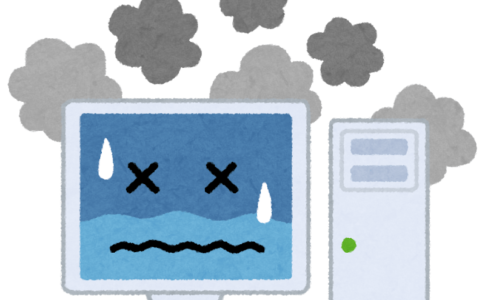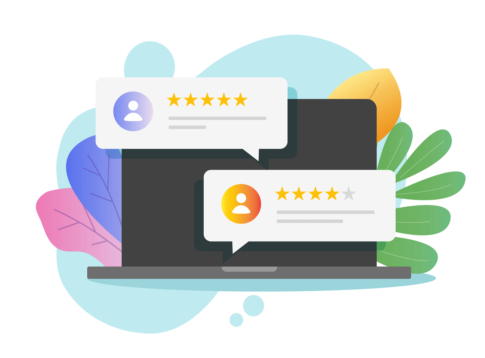飲み物をこぼしてパソコン内部まで浸水してしまったり大雨などでパソコンが水没したりしてしまった際、何より気になるのは内部データは無事か、あるいは救出できるかということかと思います。
今回はそんなパソコンの浸水・水没に関して、
- 浸水・水没してもデータ救出は可能か?
- 浸水・水没時に起こる不具合・症状
- 浸水・水没時の対処方法とやってはいけないこと
について解説していきます。
目次
浸水・水没してもデータ救出は可能?
パソコンが浸水や水没した場合、結論から言うとデータ救出は可能です。
具体的な浸水や水没の例としては以下のようなパターンが考えられます。
- 水やコーヒー、ジュースなど飲み物をこぼした
- ペットがパソコンの上で粗相した
- 持ち出した際に雨で濡れた
- 台風や津波などの自然災害で水没した
- エアコンの水滴が落ちた
- 湿度が高い環境で使用していた
浸水・水没の程度もさまざまですが、正しく対処することでデータを救出できる可能性は十分にあります。
浸水・水没することで起こる症状
続いて浸水や水没によって起こるパソコンの故障・症状について詳しく見ていきましょう。
具体的な症状としては以下のようなパターンが考えられます。
- 起動しない
- 反応が遅くなる、動きが重くなる
- キーボードやマウスなどデバイスが反応しない
- モニターが映らなくなる、シミのような模様が出る
- 音が聞こえなくなる、途切れる
- 異音がする
このように浸水や水没してしまうとさまざまな不具合が発生します。
水が入ることで内部でショートを起こして起動しなくなります。
特にジュースなどの場合塩分や糖分など水以外に含まれている不純物によって、内部パーツが錆びてしまい、ダメになってしまうケースが考えられます。
浸水・水没した際の対処方法
浸水や水没する対処方法はありますが、「やってはいけない対処方法」も存在するため、正しい対処方法を確認して被害を最小限に抑えられるようにしましょう。
シャットダウンする
浸水や水没した際一刻も早く行うべきことはシャットダウンしてパソコンの電源を切ることです。
電源を入れっぱなしにしておくと通電して回路がショートする危険性があります。
データを保管するHDDの近くでショートが起こってしまった場合、HDDが破損してしまい、データ救出が非常に難しくなります。
浸水や水没の場合、すぐには症状が出ずにしばらくしてから不具合が発生するというケースがありますが、錆が原因の場合は症状が出た頃には、かなり症状が進んでしまっていてデータ救出などが難しくなるケースがあります。
浸水や水没の場合は対応スピードが命になりますので、パソコンが使えるからと放置するのではなくすぐにシャットダウンして電源を落とすようにしましょう。
また、外出時に大雨で濡らしてしまったなど、電源が落ちている状態で浸水・水没した際にも確認のために電源を入れてみることは絶対に避けましょう。
電源コードなどを取り外す
パソコンの電源を落として通電しないようにするは必要ですが、見落としがちなのがコード類やバッテリーの取り外しです。
デスクトップパソコンの場合、ACアダプターや電源コードをコンセントから抜き、ノートパソコンの場合はバッテリーを外して完全に通電されない状態にしましょう。
濡れた手でコンセントなどに触れると感電する危険性があるため、手を拭いてから行うようにしましょう。
すぐに手が拭けないような状況であれば電源コードなどの先端にあるプラグ部分ではなく、ケーブル部分を掴んで引き抜きます。通常は負荷がかかって断線の恐れがありますが、緊急手段として覚えておきましょう。
汚れ・水分を取り除く
シャットダウンや電源コード・バッテリーの取り外しで通電されない状況を確保したら、実際にパソコンについた汚れや水分を取り除きます。
基本的な対処方法ですが、水分の取り除き方もあるため、適切に対処しなければなりません。。
外部から確認できる汚れや水分は、乾いた布などを使って拭き取って問題ありませんが、内部にまで侵入した汚れや水分は、特に慎重に対処するようにしましょう。
比較的内部に侵入した汚れや水を排出しやすいノートパソコンの対処方法をご紹介します。
- 電源を切ってバッテリーを外し、接続している外部デバイスを取り外します。
- ノートパソコン本体を裏返して少し開いた状態にし、マザーボードなど内部に汚れや水が浸入することを防ぎます。
※裏返して逆さまにすると液体が液晶画面に落ちてくるため、タオルを画面にあてて水分を吸収しましょう。 - 2の状態でしばらく置いたら、裏返した状態でノートパソコンを完全に閉じます。
(タオルを挟んで閉じている状態になります。)
上記の手順でノートパソコンは排水の応急処置を行うことができますが、強い力で挟んでしまうと液晶画面が割れてしまったりすることもあるためその点は注意しましょう。
乾燥しないように保管する
最後の対処方法は乾燥しないように保管することです。
「濡れた場合は乾燥させる必要があるのでは?」と意外に思われるかもしれませんが、内部に不純物が残った状態で乾燥させてしまうと内部に体積して腐食・錆びの原因になります。
そのため、パソコン修理に出すまではできるだけ乾燥させない状態で保管します。
デスクトップパソコンを丸ごと乾燥させないように保管することは難しいですが、ノートパソコンや外付けHDDであれば、水で濡らしてから固く絞ったタオルなどで包んだ状態でビニール袋に入れて密封することで乾燥しないように保管できます。
浸水・水没した際にやってはいけない注意点

浸水や水没した際にやってはいけないことを確認しておきましょう。
浸水・水没したパソコンに対して、間違った対処をしてしまうと症状が悪化してしまうほか、修理や保証を受けられなくなることもありますので、しっかりとチェックしておきましょう。
パソコンを分解する
内部まで浸水してしまった場合、分解して汚れや水を取り除こうとする行為はリスクが大きく、パソコンの内部構造に詳しいという場合以外は避けましょう。
パソコン内部を確認することは、ドライバーがあれば簡単に行うことができます。
しかし、分解している途中や静電気により破損させてしまうことが考えられます。また、分解を行うことでメーカー保証を受けられなくなる可能性も大いにあります。
パソコントラブルでは、パソコン内部は下手にいじらず、できるだけ早くメーカーや修理業者に修理を依頼しましょう。
ドライヤーなどで送風して乾燥させる
ドライヤーなどを使って乾燥させることは間違った対処方法です。
乾燥させることで不純物が内部に残留し故障の原因となるほか、温風を使った場合は浸水・水没に関係なく熱によって故障を引き起こす可能性があります。
乾いた布で内部を拭く
パソコンの内部は乾いた布で拭くことは避けましょう。
パソコン内部分解し、乾いた布で内部を拭こうとすると手が接触して内部のパーツを破損させてしまったり、拭いた際に傷をつけてしまったりすることが考えられます。
浸水・水没した際のデータ救出:まとめ
今回はパソコンが浸水・水没した際にデータ救出が可能かということについて、考えられる不具合から対処方法、そしてやってはいけない間違った対処方法まで解説しました。
程度によりますが、浸水・水没してしまった場合でも正しい対処を行うことでデータを復旧できる可能性は十分にあります。
ただし内部の汚れ・水分の除去やデータ復旧に関しては高度な知識と技術が必要になるため、パソコン修理業者に任せるようにしましょう。
パソコン博士がおすすめするパソコン修理業者はPCホスピタルです。
電話での対応も丁寧で、お住まいの地域(全国対応)によって、最適な修理方法(持込修理や宅配修理、訪問修理)を提案してくれます。必要であれば、即日対応もしてくれます。
大切なデータを保護(復元も可能)した上で、「起動しない」、「ブルースクリーンが表示される」などの難しい修理もすぐに行ってくれます。PCホスピタルは東京や大阪、名古屋、福岡などにも店舗があるので、すぐに個人・法人いずれもすぐの対応が可能です。